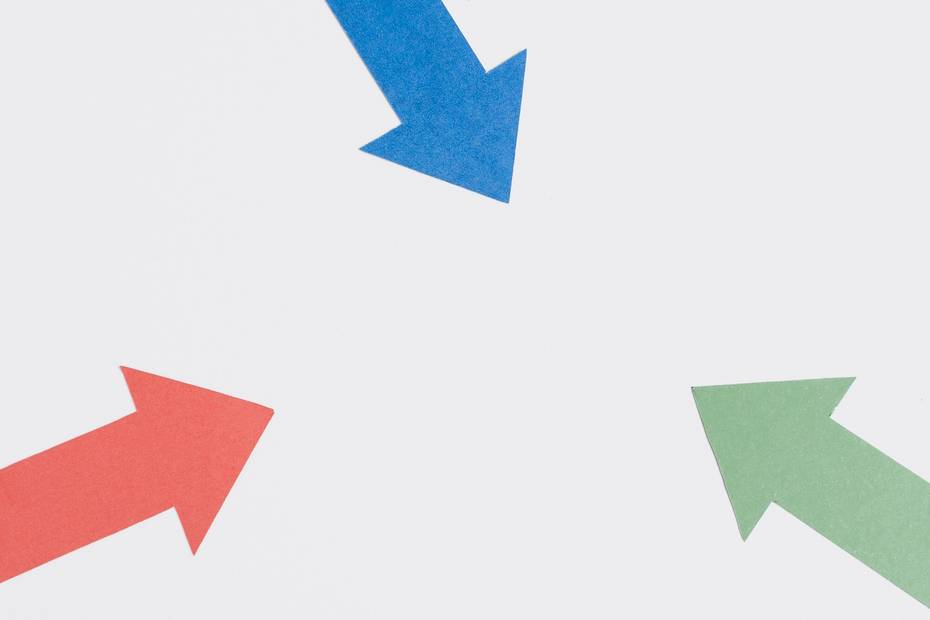Microsoft Word es la herramienta principal de trabajo para muchas personas, pero muy pocas conocen todas sus funciones ocultas que pueden facilitar nuestras tareas diarias. Una de estas funciones es la capacidad de crear flechas rectas, curvas o inclinadas utilizando el teclado. ¿Parece difícil? ¡No te preocupes! A continuación, te revelaremos el truco.
Word es utilizado por personas de todas las edades y niveles sociales para escribir, almacenar e imprimir todo tipo de documentos, e incluso diseñar logotipos con texto incrustado. Por esta razón, es beneficioso conocer todas las funciones y atajos que nos ofrece.
¿Qué son los atajos de teclado en Word?
Los atajos de teclado en Word, también conocidos como combinaciones de teclas, teclas de acceso rápido o métodos abreviados de teclado, son botones que se presionan en conjunto para ejecutar una acción específica dentro de la aplicación. Un ejemplo común de esto es utilizar Ctrl + C para copiar y Ctrl + V para pegar.
Existen varios atajos de teclado que nos permiten escribir caracteres especiales o símbolos, los cuales forman parte de las fuentes que tenemos instaladas en nuestro sistema operativo. Una fuente o tipo de letra es una representación vectorial de las letras de nuestro alfabeto, que también puede incluir caracteres adicionales, como flechas.
¿Qué es el código ASCII y cómo se utiliza en Word?
Desde 1963 existe una norma para la codificación de caracteres llamada ASCII (Código Estándar Estadounidense para el Intercambio de Información). El código ASCII nos permite representar los textos que escribimos como conjuntos de números que son comprensibles para cualquier ordenador en el mundo.
Nuestro teclado tiene un número limitado de teclas, que es inferior a la cantidad de caracteres en la codificación ASCII. Por lo tanto, es necesario utilizar combinaciones de teclas en Word para mostrar caracteres que no están presentes en las teclas individuales. Por ejemplo, para escribir el signo de interrogación en inglés o la letra «ñ», podemos presionar Alt + 168 o Alt + 164, respectivamente.
¿Cómo podemos crear flechas en Word utilizando el teclado?
En Word, es posible insertar diferentes tipos de flechas utilizando el teclado. Para lograrlo, debemos conocer los atajos o combinaciones de teclas necesarias. A continuación, te mostramos una lista con las teclas que debes presionar en cada caso (escribiendo el número y luego presionando Alt+X):
- Flecha a la izquierda (←): 2190, Alt+X
- Flecha hacia arriba (↑): 2191, Alt+X
- Flecha a la derecha (→): 2192, Alt+X
- Flecha hacia abajo (↓): 2193, Alt+X
- Flecha doble horizontal (↔): 2194, Alt+X
- Flecha doble vertical (↕): 2195, Alt+X
- Flecha inclinada subiendo por la izquierda (↖): 2196, Alt+X
- Flecha inclinada subiendo por la derecha (↗): 2197, Alt+X
- Flecha inclinada bajando por la derecha (↘): 2198, Alt+X
- Flecha inclinada bajando por la izquierda (↙): 2199, Alt+X
Estos símbolos forman parte de la fuente predeterminada «texto normal», subconjunto «Flechas», del código de caracteres Unicode, y para insertarlos debes ir a la opción «Insertar > Símbolo > Más símbolos…» y buscarlos en la caja de diálogo. Ten en cuenta que no todas las fuentes incluyen flechas, por lo que deberás buscar alguna otra que las contenga.
Hay flechas del código Unicode que se obtienen mediante otras combinaciones de teclas. Para ello, debemos utilizar los números del teclado numérico (ubicado en el lado derecho), ya que los del teclado alfanumérico (distribuidos horizontalmente) no funcionan, al igual que el botón Alt Gr del lado derecho.
- Flecha doble vertical (↕): Alt+18
- Flecha doble vertical variante (↨): Alt+23
- Flecha subiendo (↑): Alt+24
- Flecha bajando (↓): Alt+25
- Flecha hacia la derecha (→): Alt+26
- Flecha hacia la izquierda (←): Alt+27
Como puedes ver, en Word existen diversas formas de incluir flechas utilizando el teclado. Puedes colocarlas en cualquier parte del documento, incluso hay flechas disponibles para las viñetas en los listados, como los siguientes ejemplos: –>, , <==, .